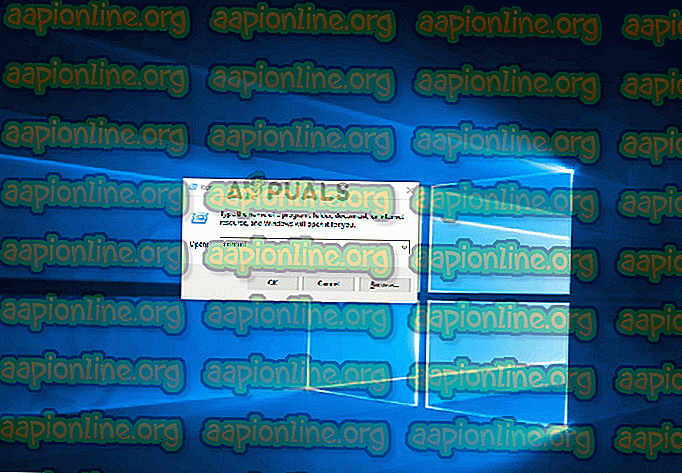Kā izlabot “Kļūda šīs lapas skriptā”
Skriptu kļūdas joprojām ir izplatīta parādība interneta sērfotāju vidū. Un tas nav tikai tīmekļa pārlūkprogrammas, kā jūs varētu domāt. Par kļūdu šīs lapas skriptā tiek ziņots galvenokārt Internet Explorer, taču ir daudz programmu, kas izmanto IE skriptus, tāpēc par šo problēmu tiek ziņots kopā ar daudzām dažādām lietojumprogrammām. Kā izrādās, problēma nav ekskluzīva tikai noteiktai Windows versijai, jo ir apstiprināts, ka tā pastāv visās jaunākajās versijās, ieskaitot Windows 7, Windows 8.1 un Windows 10.

Kas izraisa problēmu “Šīs lapas skriptā ir radusies kļūda” ?
Mēs izpētījām šo konkrēto problēmu, apskatot dažādus lietotāju pārskatus un remonta stratēģijas, kuras visbiežāk izmanto šīs problēmas risināšanai. Balstoties uz mūsu izmeklēšanu, ir vairāki dažādi vainīgie, kas varētu būt atbildīgi par šo jautājumu:
- Windows mašīnā trūkst Java - viens no visbiežāk sastopamajiem scenārijiem, kurā rodas šī kļūda, ir tad, kad skripts mēģina darboties mašīnā, kurā nav instalēta Java vide. Ja šis scenārijs ir piemērojams, jūs varēsit novērst kļūdu, datorā instalējot Java.
- IE ir iespējoti trešās puses pārlūka paplašinājumi - ja jūs iepriekš konfigurējāt Internet Explorer atļaut izmantot trešās puses pārlūka paplašinājumus, pastāv liela iespēja, ka jūs tikko identificējāt vainīgo. Šajā gadījumā jums vajadzētu būt iespējai problēmu atrisināt, atspējojot trešās puses pārlūka paplašinājumus IE.
- urlmon.dll nav reģistrēts - šis Dynamic Link Library fails ir viens no iespējamākajiem vainīgajiem, kad tiek runāts par šo kļūdu. Lielākā daļa skriptu, kas darbojas IE, nedarbosies, ja vien šis fails nebūs reģistrēts. Ja šis scenārijs ir piemērojams, jums vajadzētu spēt atrisināt problēmu, reģistrējot urlmon.dll.
- Skriptu kļūdu paziņojumi ir iespējoti - paturiet prātā, ka šī kļūda parādīsies tikai tik ilgi, kamēr atļaus parādīties skriptu kļūdu paziņojumi. Ja vēlaties tikai novērst to, ka kļūdas uznirstošie logi pārtrauc pārlūkošanas sesijas, jums tas jādara, atspējojot skripta kļūdu paziņojumus.
- IE bloķē KMP skriptu - ja, izmantojot KMPlayer, rodas kļūda, iespējams, tas ir saistīts ar Google Analytics spraudni, ko izmanto video atskaņošanas programma. Ja šis scenārijs ir piemērojams, jūs varēsit atrisināt problēmu, pievienojot tīmekļa skriptu ierobežoto vietņu sarakstam.
Ja jūs šobrīd mēģināt novērst šo konkrēto kļūdu, šajā rakstā tiks sniegtas vairākas problēmu novēršanas darbības. Zemāk atradīsit metožu kolekciju, kuru citi lietotāji līdzīgā situācijā ir veiksmīgi izmantojuši, lai atrisinātu problēmu “Šīs lapas skriptā ir radusies kļūda”. Vismaz viens no ietekmētajiem lietotājiem ir apstiprinājis, ka katrs no turpmāk aprakstītajiem iespējamiem labojumiem darbojas.
Lai iegūtu labākos rezultātus, iesakām sekot labojumiem to iesniegšanas secībā, jo tie ir sakārtoti pēc efektivitātes un nopietnības. Vienam no viņiem ir jāatrisina problēma neatkarīgi no tā, kurš vainīgais galu galā rada problēmu.
Ja atrodat kādu metodi, kas nav piemērojama jūsu konkrētajam scenārijam, izlaidiet to un turpiniet ar nākamo.
1. metode: Java operētājsistēmas Windows instalēšana
Runājot par kļūdu “Šīs lapas skriptā ir radusies kļūda”, vispopulārākais vaininieks ir fakts, ka Java nav instalēta ietekmētajā mašīnā. Daudzi ietekmētie lietotāji ir ziņojuši, ka viņiem izdevās atrisināt problēmu pēc tam, kad datorā bija instalēta jaunākā JAVA versija.
Piezīme: Ņemiet vērā, ka Microsoft Edge neatbalsta nevienu spraudni, tāpēc tas neizmanto Java. Ja rodas problēma ar Microsoft Edge, pārejiet pie nākamās metodes, jo šī metode jums nebūs efektīva.
Šis labojums potenciāli varētu būt efektīvs arī tiem, kuros kļūdas cēlonis ir nepilnīga vai bojāta Java instalācija.
Tālāk ir sniegts īss norādījums par Java instalēšanu operētājsistēmā Windows:
- Izmantojot veselīgu pārlūku, apmeklējiet šo saiti (šeit) un noklikšķiniet uz Java lejupielāde .
- Nākamajā ekrānā noklikšķiniet uz Piekrītu un Sākt bezmaksas lejupielādi .

- Kad Java uzstādāmā programma ir lejupielādēta, veiciet dubultklikšķi uz tās un pirmajā uzvednē noklikšķiniet uz Instalēt, lai sāktu instalēšanu.

- Izpildiet pārējos ekrānā redzamos norādījumus, lai pabeigtu Java for Windows instalēšanu.
- Kad process ir pabeigts un Java ir instalēta, restartējiet datoru.
- Kad nākamā startēšanas secība ir pabeigta, pārbaudiet, vai problēma ir novērsta, atkārtojot to pašu darbību, kas iepriekš izraisīja kļūdu.
Ja joprojām pastāv kļūda “ Kļūda šīs lapas skriptā”, pārejiet uz nākamo metodi.
2. metode: trešo pušu pārlūka paplašinājumu atspējošana
Vēl viens diezgan izplatīts scenārijs, kurā rodas kļūda “Šīs lapas skriptā ir radusies kļūda”, ir gadījumi, kad mašīnai ir atļauts izmantot trešās puses pārlūka paplašinājumus pārlūkprogrammai Internet Explorer. Tas atver sistēmu daudzām drošības nepilnībām un tādām kļūdām kā šī - tieši tāpēc Microsoft nolēma jaunāko Windows versiju gadījumā šo iespēju pēc noklusējuma izslēgt.
Daži lietotāji, kuri pamanīja, ka mēs arī sastopamies ar šo kļūdu, ir ziņojuši, ka kļūdas ziņojums vairs neparādās pēc tam, kad viņi bija izpildījuši darbības, kas vajadzīgas, lai atspējotu visus trešās puses pārlūka paplašinājumus, ko izmanto IE.
Tālāk ir sniegta īsa rokasgrāmata, kā to izdarīt:
- Nospiediet Windows taustiņu + R, lai atvērtu dialoglodziņu Palaist . Pēc tam ierakstiet “control” un nospiediet Enter, lai atvērtu klasisko vadības paneļa interfeisu.
- Kad esat nokļuvis vadības paneļa logā, izmantojiet meklēšanas funkciju augšējā labajā stūrī, lai meklētu “ interneta opcijas ”. Pēc tam meklēšanas rezultātos noklikšķiniet uz Interneta opcijas .
- Ekrānā Internet Properties atlasiet cilni Advanced no augšējās joslas.
- Ritiniet līdz iestatījumu sarakstam līdz pārlūkošanai un pārliecinieties, vai ir atspējota izvēles rūtiņa, kas saistīta ar Iespējot trešo personu pārlūka paplašinājumus .
- Noklikšķiniet uz Lietot, lai saglabātu izmaiņas, pēc tam restartējiet datoru.
- Nākamajā startēšanas secībā atkārtojiet to pašu darbību, kas iepriekš izraisīja problēmu, un pārbaudiet, vai jums izdevās novērst kļūdu “Šīs lapas skriptā ir radusies kļūda”.
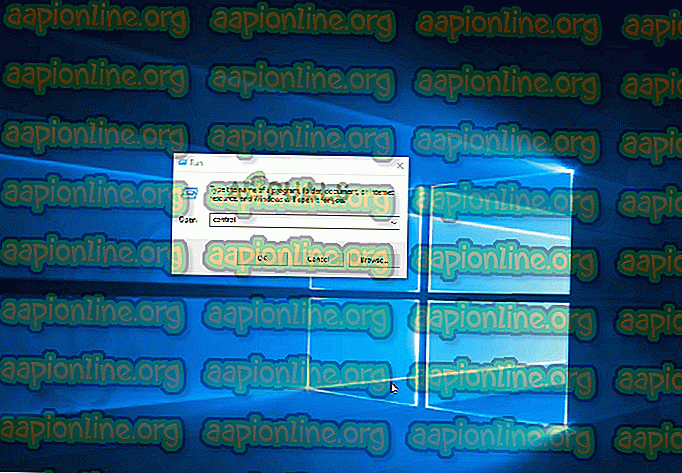
Ja joprojām notiek tā pati kļūda, pārejiet pie nākamās metodes.
3. metode: urlmon.dll faila reģistrēšana
Vairāki lietotāji, kurus saskaramies arī ar kļūdu “Šīs lapas skriptā ir radusies kļūda”, ir ziņojuši, ka viņi varēja atrisināt problēmu, atkārtoti reģistrējot failu urlmon.dll . Šis fails ir viens no visplašāk izmantotajiem dinamisko saišu bibliotēkas failiem, ko izmanto skripti, kurus darbina Internet Explorer.
Pat ja jūs vispār neesat lietpratējs, jums vajadzētu spēt veikt tālāk norādītās darbības (neatkarīgi no tā, kuru Windows versiju izmantojat). Šeit ir īss ceļvedis par urlmon.dll faila pārreģistrāciju:
- Nospiediet Windows taustiņu + R, lai atvērtu dialoglodziņu Palaist. Pēc tam ierakstiet “ Regsvr32 urlmon.dll ” un nospiediet taustiņu Enter, lai sāktu komandu un reģistrētu failu.

- Ja jūs uzaicina UAC (lietotāja konta kontroles uzvedne), noklikšķiniet uz Jā.
- Ja procedūra ir bijusi veiksmīga, redzēsit šādu ziņojumu “DllRegisterServer urmon.dll ir izdevies”.

Ja joprojām pastāv kļūda “ Kļūda šīs lapas skriptā”, pārejiet uz nākamo metodi.
4. metode: skriptu kļūdu paziņojumu atspējošana
Ja neviena no iepriekšminētajām metodēm nav ļāvusi jums atrisināt problēmu, ir viens drošs veids, kā pārliecināties, ka atkal neredzēsit kļūdu “Šīs lapas skriptā ir radusies kļūda ” . Faktiski jūs varat īpaši atspējot kaitinošos paziņojumus, lai nodrošinātu, ka jūs vairs netraucēsit.
Bet paturiet prātā, ka šī metode nav pareiza labošana, bet gan risinājums. Veicot tālāk norādītās darbības, tiks paslēpts tikai paziņojums, kas signalizē par kļūdu, un tas nekādā veidā netiks labots. Ja arī jūs zaudējat funkcionalitāti, šis labojums to neatrisinās.
Ja jūs nolemjat iet šo ceļu, šeit ir īss ceļvedis par skriptu kļūdu paziņojumu atspējošanu:
- Nospiediet Windows taustiņu + R, lai atvērtu dialoglodziņu Palaist . Pēc tam ierakstiet “control” un nospiediet Enter, lai atvērtu klasisko vadības paneļa interfeisu .
- Kad atrodaties klasiskajā vadības paneļa saskarnē, izmantojiet meklēšanas funkciju augšējā labajā stūrī, lai meklētu “ interneta opcijas ”, un nospiediet taustiņu Enter.
- Meklēšanas rezultātos noklikšķiniet uz Interneta opcijas .
- Ekrānā Interneta rekvizīti atlasiet cilni Papildu un ritiniet uz leju līdz kategorijai Pārlūkošana .
- Kad esat tur nokļuvis, noņemiet atzīmi no izvēles rūtiņas, kas saistīta ar Displeja paziņojumu par katru skripta kļūdu .
- Lai saglabātu modifikācijas, apakšējā labajā stūrī noklikšķiniet uz Lietot .
- Sākot ar nākamo pārlūka restartēšanu, jums vairs nevajadzētu redzēt kļūdas “Šīs lapas skriptā ir radusies kļūda” .
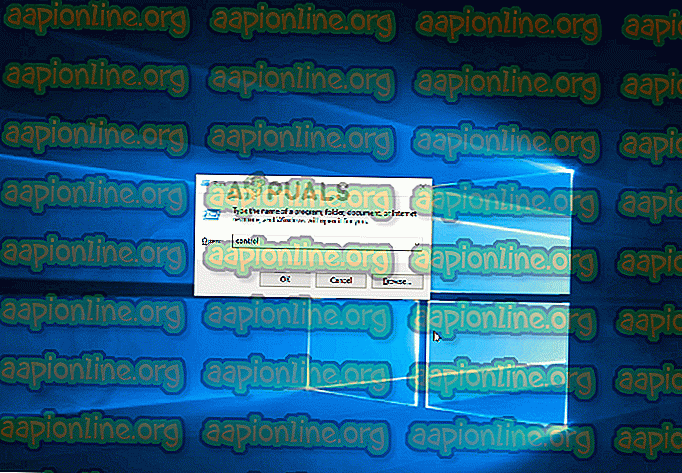
Ja rodas problēma ar KMPlayer, pārejiet pie nākamās metodes.
5. metode: Google Analytics bloķēšana KMPlayer (ja piemērojams)
Ja rodas problēma, mēģinot atvērt videoklipu ar KMPlayer, iespējams, rodas kļūda “Šīs lapas skriptā ir radusies kļūda ”, jo video atskaņotājs mēģina izmantot skriptu, kas nedarbojas labi ar Internet Explorer.
Vairākiem lietotājiem, kas saskārušies ar vienu un to pašu problēmu, ir izdevies problēmu novērst uz nenoteiktu laiku, piekļūstot Internet Explorer iestatījumiem Internet Options un pievienojot vainīgā skriptu aizliegto vietņu sarakstam. Tālāk ir sniegta īsa rokasgrāmata, kā to izdarīt:
- Nospiediet Windows taustiņu + R, lai atvērtu dialoglodziņu Palaist. Pēc tam ierakstiet “control” un nospiediet Enter, lai atvērtu klasisko vadības paneļa interfeisu.
- Vadības panelī izmantojiet meklēšanas funkcijas (augšējā labajā stūrī), lai meklētu “ interneta opcijas ”. Pēc tam rezultātu sarakstā noklikšķiniet uz Interneta opcijas .
- Ekrānā Internet Properties noklikšķiniet uz cilnes Drošība .
- No četriem drošības iestatījumiem atlasiet Ierobežotās vietnes un pēc tam noklikšķiniet uz zemāk esošās pogas Vietnes .
- Lodziņā Ierobežotās vietnes lodziņā Pievienot šo vietni zonai ierakstiet šo tīmekļa adresi un noklikšķiniet uz Pievienot :
//www.google-analytics.com/ga.js
- Noklikšķiniet uz Aizvērt un pēc tam noklikšķiniet uz Lietot, lai saglabātu pašreizējo konfigurāciju un restartētu datoru.
- Nākamajā datora startēšanas reizē ar KMPlayer palaidiet vēl vienu video un pārbaudiet, vai kļūda ir novērsta.